电脑没有网络,但又需要重装系统,应该怎么办呢?在没有网络,无法下载系统镜像文件的情况下,我们可以通过韩博士装机大师来制作离线版,这样就可以在无网的情况下为电脑重装系统了。下面就让小编为大家带来韩博士离线重装系统方法。
重装须知
离线版的韩博士装机大师,需要在其他可联网的电脑上制作,然后将其拷贝到无网的电脑上。制作离线版的韩博士时,建议选择和当前电脑相同的操作系统。
相关文章
一、安装准备
离线安装工具下载:韩博士装机大师
二、离线版制作步骤
在韩博士官网下载并打开韩博士装机大师。在软件中打开一键装机选项下的“离线版制作”。
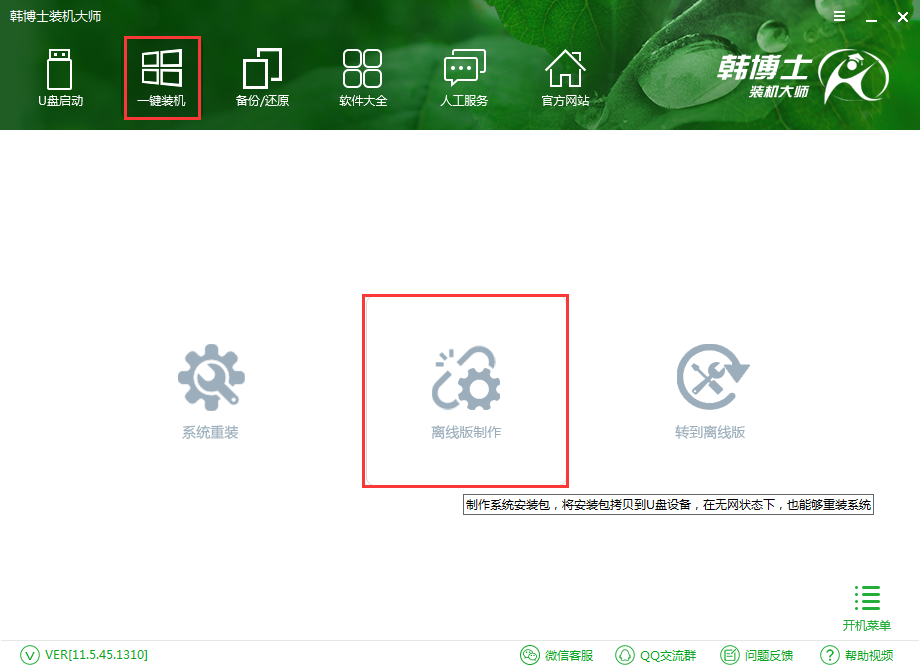
接下来选择系统进行下载。韩博士装机大师提供了原版和GHOST版各个版本的系统进行下载,可以根据自己的需要进行选择。建议选择GHOST版win7 64位旗舰版系统,适合大多数的电脑安装。
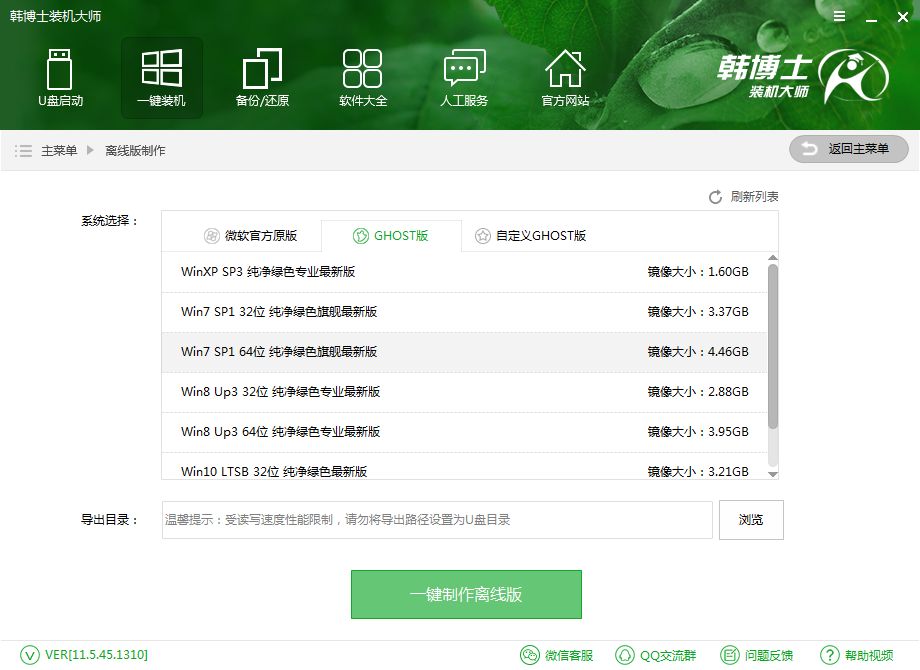
系统选择完毕后,点击浏览决定所下载系统存放的位置。一般来说不要存放到系统盘,选择一个内存充足的盘符进行存放。
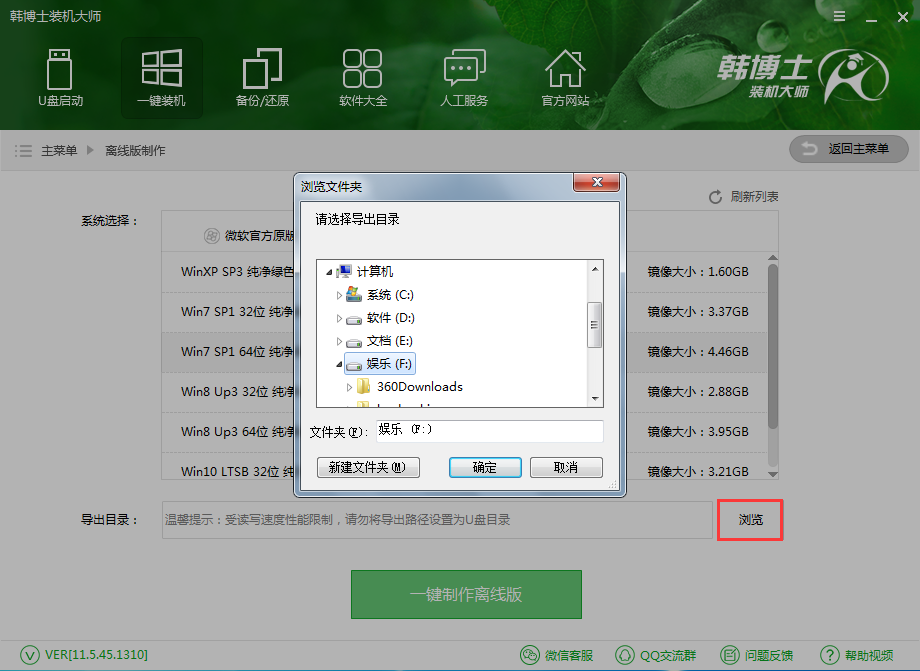
接下来韩博士装机大师会为我们下载系统和运行所需的PE镜像。因为文件较大,所以需要耐心等待一段时间。下载完毕后,点击“立即查看”即可查看所下载的系统。
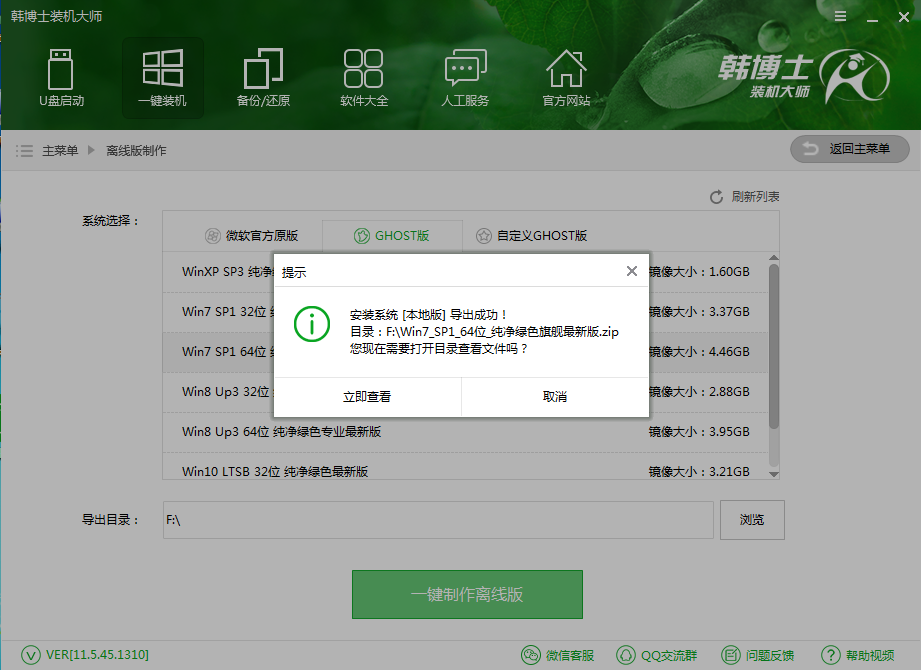
离线重装步骤
将离线版拷贝到没有网络的电脑上,解压下载的文件,然后打开其中的“韩博士装机大师”。然后勾选需要备份的数据,点击“安装系统且备份数据”。
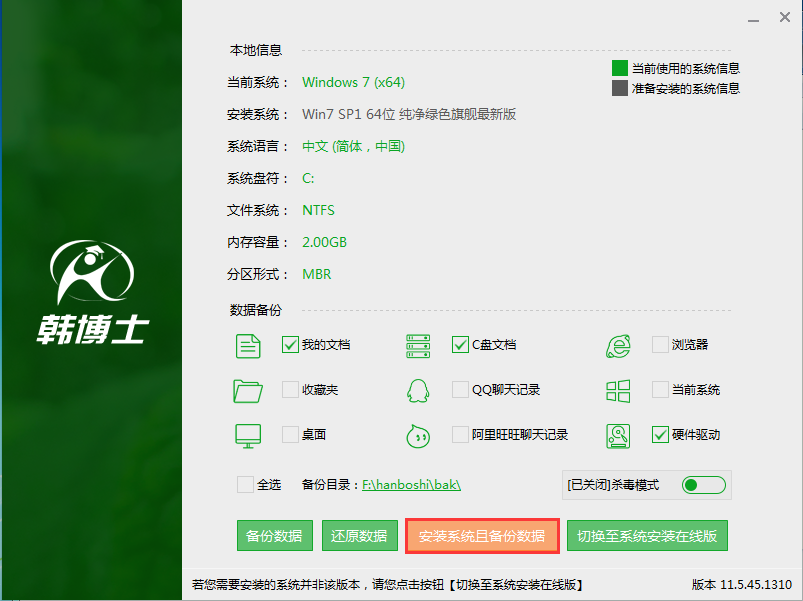
接下来韩博士装机大师就会进行系统的安装以及文件的备份。系统安装部署完成后,重启电脑即可进行系统的安装。后面的步骤无须操作,让电脑自动完成系统重装即可。
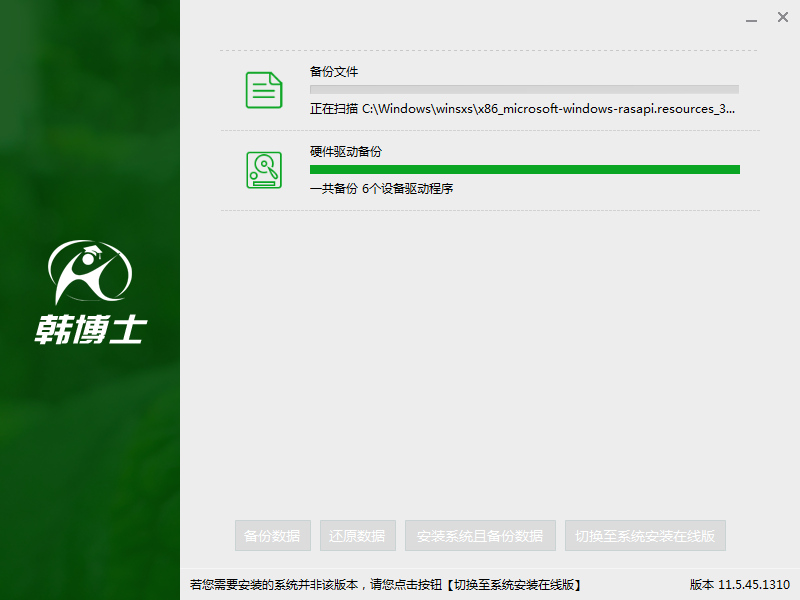
以上就是小编为大家带来的韩博士离线重装系统方法。韩博士装机大师的功能齐全,基本是在没有网络的情况下也可以完成系统重装,为用户带来一个纯净的系统环境。

